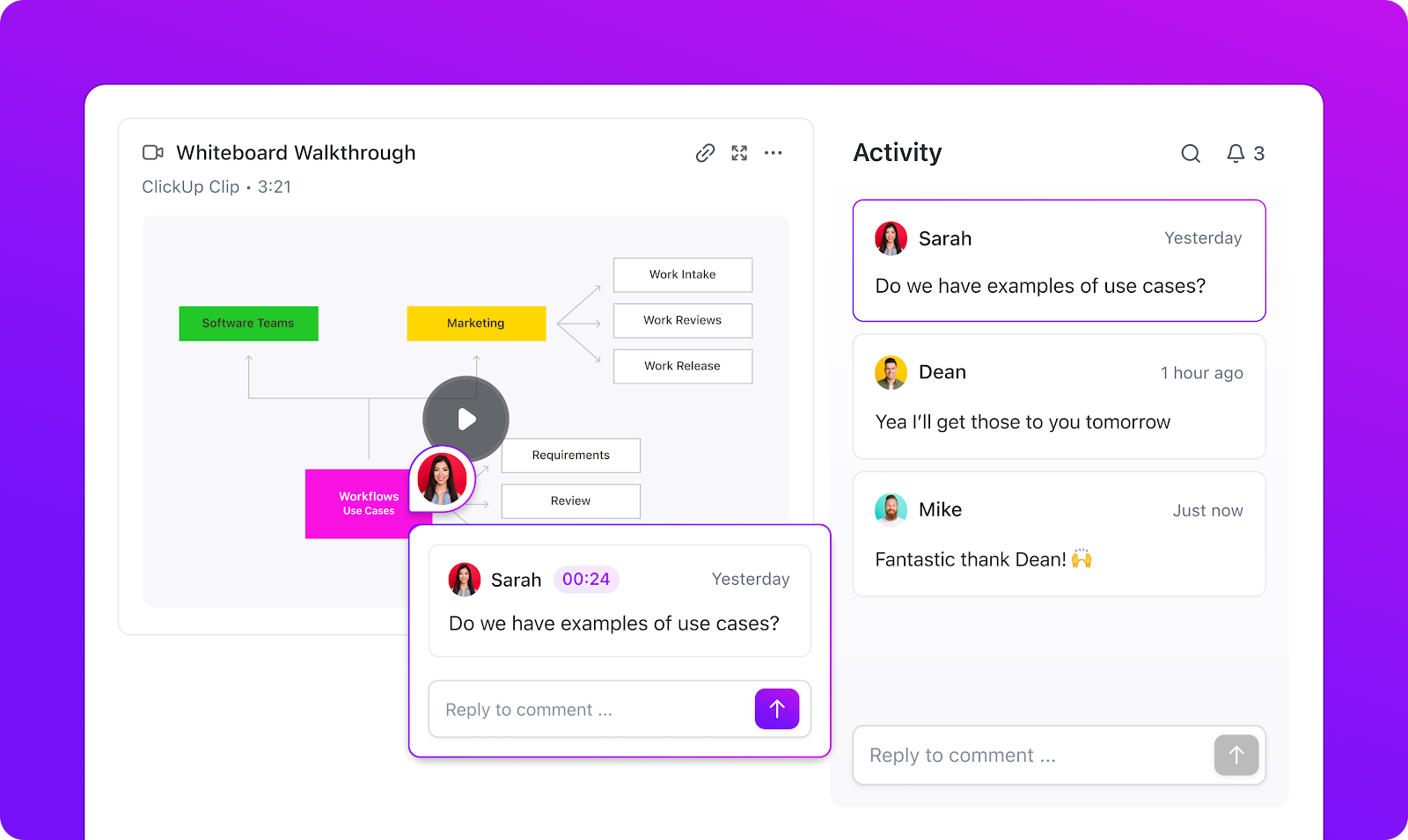ShareX es un software gratis y de código abierto para capturar y grabar pantallas en Windows.
Más allá de la grabación básica de pantalla, te permite capturar páginas web con desplazamiento, anotar imágenes y grabar GIF y vídeos de pantalla.
Utilizada por desarrolladores, redactores técnicos y diseñadores, te permite subir capturas de pantalla o grabaciones de vídeo a más de 80 destinos con soporte (como Imgur, Google Drive o Dropbox) o actuar como desencadenante de flujos de trabajo personalizados.
Sin embargo, si buscas funciones adicionales, como colaboración en tiempo real, compatibilidad multiplataforma y creación de vídeos profesionales con tecnología de IA, necesitarás opciones más sólidas.
En este blog, exploramos las alternativas a ShareX que cubren las carencias mencionadas en las menciones anteriores.
Alternativas a ShareX de un vistazo
Aquí tienes una breve panorámica de las mejores alternativas a ShareX, junto con sus funciones clave y planes de precios.
| Herramienta | Ideal para | *mejores funciones | Precios* |
| ClickUp | Gestión de proyectos con grabación de pantalla integrada | Graba vídeos con Clip, Brain para transcripciones y resumen, IA Notetaker para reuniones | Plan Free disponible; personalización disponible para empresas |
| OBS Studio | Transmisión en directo y flujo de trabajo de vídeo avanzado | Captura de vídeo de múltiples fuentes, transiciones de escena, soporte con complementos y scripts | Free |
| Flameshot | Capturas de pantalla rápidas con anotaciones en Linux | Editor de capturas de pantalla integrado en la app, atajos de teclado e interfaz personalizables, exportación a Imgur | Free |
| Greenshot | Usuarios de Windows que capturan documentación de empresa | Captura de región/ventana/pantalla completa, anotaciones rápidas, integración con Jira y Confluence | Free |
| Snagit | Materiales de formación y tutoriales perfeccionados | Captura de páginas con desplazamiento, vídeo + audio de pantalla, extracción de texto OCR, plantillas para guías paso a paso | Los planes de pago comienzan en 39 $ al año por usuario |
| Camtasia | Edición de vídeo profesional y contenido instructivo | Editor multipista, generador de scripts con IA, generador de voz con IA | Los planes de pago comienzan en 179,88 $ al año por usuario |
| PicPick | Capturas centradas en el diseño con herramientas de precisión | Captura de pantalla con editor, desenfoque/marca de agua/brillo, pizarra | Plan Free disponible; planes de pago a partir de 55 $ al año por usuario |
| Lightshot | Compartir capturas de pantalla de forma sencilla y rápida mediante el uso compartido | Captura rápida de pantalla, editor en línea | Free |
| Bandicam | Jugadores y grabaciones de sesiones largas | grabación 4K UHD + 480 FPS, modos de juego/dispositivo/pantalla, grabación continua durante 24 horas | Plan Free disponible; planes de pago a partir de 2,78 $ al mes por PC (facturación anual) |
| ScreenRec | Uso compartido instantáneo con análisis de vista | Grabación de pantalla + cámara web, carga instantánea cifrada en la nube, análisis de visualizaciones | Plan Free disponible; plan de pago a partir de 8 $ al mes por usuario |
¿Qué debes buscar en las alternativas a ShareX?
Para evitar el proceso de (versión de) prueba y error con múltiples programas de grabación de pantalla, ten en cuenta estos criterios clave al evaluar una alternativa a ShareX:
- Facilidad de uso: si ShareX te resulta abrumador debido a sus menús y automatización, considera alternativas con una interfaz más sencilla. Tu software de grabación de pantalla debe permitirte capturar pantallas completas y añadir anotaciones rápidas con facilidad
- profundidad de edición y anotación: *Si quieres crear vídeos profesionales, busca un entorno de edición de vídeo con funciones como recorte, resaltado del cursor del ratón y anotaciones, combinación de múltiples capturas y mucho más
- colaboración y uso compartido: *ShareX no admite el trabajo en equipo en tiempo real ni cuenta con herramientas de comunicación asíncrona. Necesitas una herramienta que te permita grabar la pantalla de tu ordenador, compartir tutoriales al instante, asignarlos a los miembros del equipo como tareas e incluso colaborar dentro de la propia app, aplicación
- compatibilidad multiplataforma: *dado que ShareX es un programa de Windows, es posible que desees herramientas de captura que también funcionen en macOS, Linux e incluso que sean compatibles con dispositivos iOS para flujos de trabajo móviles
- almacenamiento en la nube e integración*: busca alternativas a ShareX que ofrezcan almacenamiento integrado o integraciones con Slack, Google Drive y tus aplicaciones de gestión de proyectos
- funciones basadas en IA: *Además de grabar vídeos o hacer capturas de pantalla fácilmente, tu equipo también necesitará automatización para convertir la grabación en documentación. Los complementos, como las aplicaciones de toma de notas basadas en IA y los asistentes de IA, harán el trabajo pesado por ti
🧠 Dato curioso: La primera obra de arte generada por ordenador que tuvo la función de una modelo pin-up, dibujada por un programador informático en 1959, en una pantalla de tubo de rayos catódicos de 213 millones de euros.
Cómo evaluamos el software en ClickUp
Nuestro equipo editorial sigue un proceso transparente, respaldado por investigaciones y neutral con respecto a los proveedores, por lo que puedes confiar en que nuestras recomendaciones se basan en el valor real del producto.
Aquí tienes un resumen detallado de cómo evaluamos el software en ClickUp.
Las mejores alternativas a ShareX que puedes utilizar
Veamos las alternativas a ShareX que vale la pena explorar, junto con sus ventajas e inconvenientes.
1. ClickUp (la mejor para la gestión de proyectos con grabación de pantalla integrada)
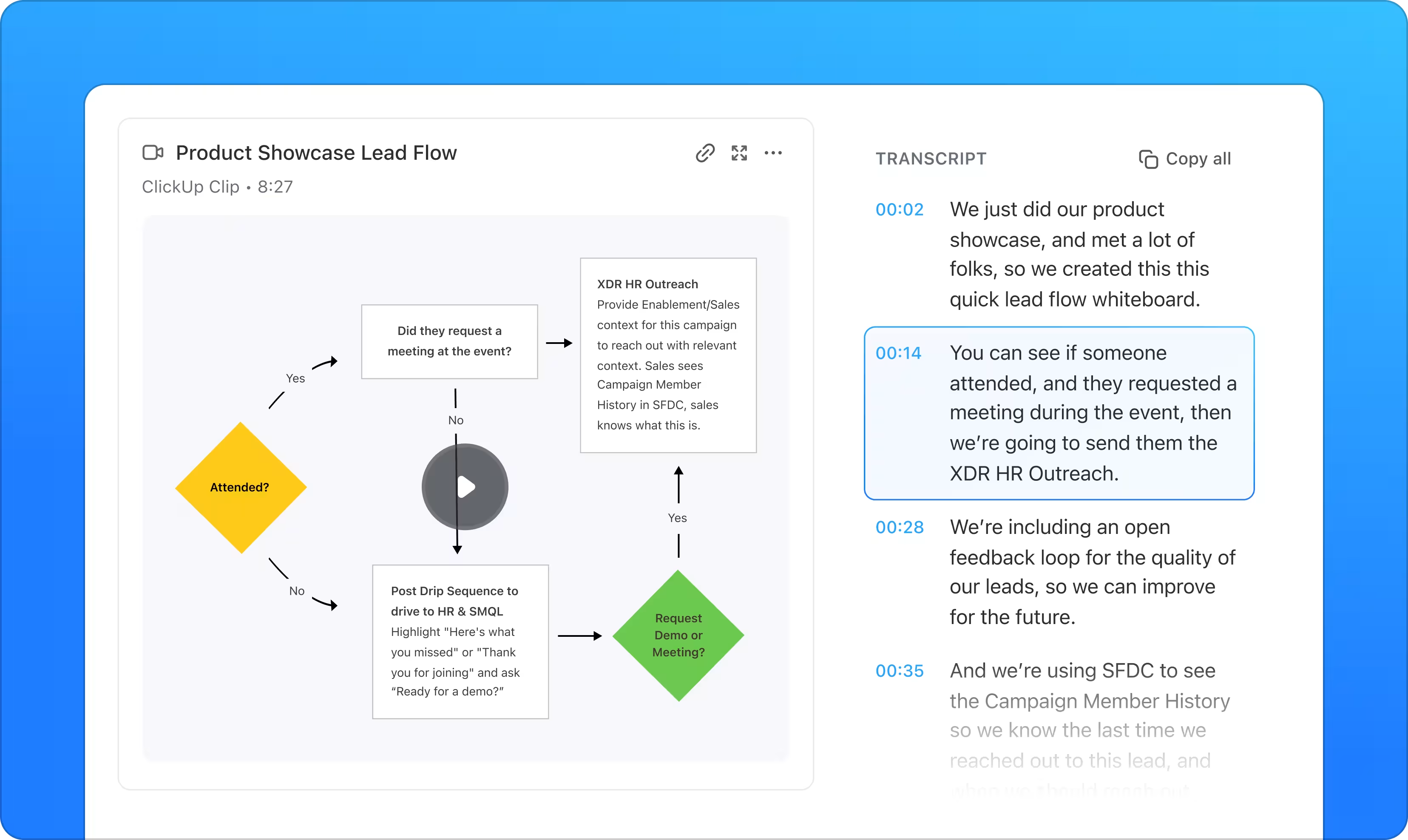
Aunque la mayoría de las alternativas a ShareX son programas independientes de captura de vídeo o grabación de pantalla, ClickUp destaca por encima del resto. Como app, aplicación integral para el trabajo, ofrece una sólida gestión de proyectos junto con la grabación de la pantalla del ordenador.
Con ClickUp Clip, puedes grabar toda la pantalla o una ventana específica para que tus explicaciones sean más personales.
En lugar de subir archivos a una plataforma independiente, cada grabación se guarda automáticamente en tu hub de clips y se puede incrustar directamente en tareas, documentos o hilos de chat.
¿Lo mejor? Tus compañeros de equipo pueden pausar el vídeo en cualquier momento y dejar comentarios con marca de tiempo, lo que minimiza las posibilidades de malentendidos. Incluso puedes grabarte a ti mismo presentando un PowerPoint con Clip.
nota*: ShareX no ofrece una grabadora basada en navegador, mientras que ClickUp tiene una extensión de Chrome que te permite empezar a grabar directamente desde tu navegador. Captura explicaciones rápidas, tutoriales de productos o actualizaciones de proyectos sin cambiar de pestaña ni abrir una app, aplicación independiente.
Con ClickUp Brain, la IA contextual de la plataforma, cada clip se vuelve más inteligente. Brain transcribe automáticamente tus grabaciones con marcas de tiempo, genera resúmenes rápidos e incluso puede convertir partes del vídeo en nuevas tareas.
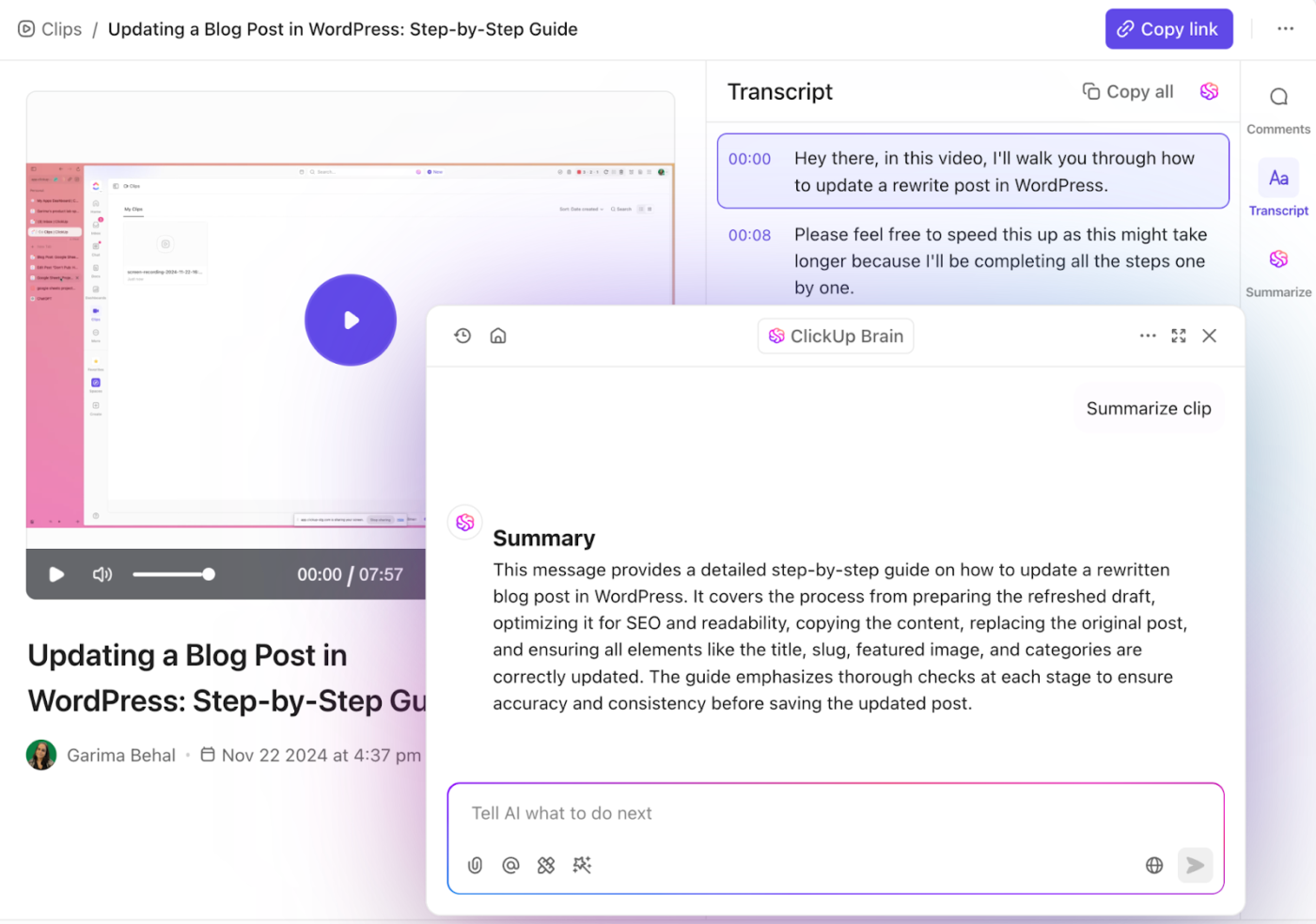
No es solo un grabador de pantalla, es una forma de transformar grabaciones sin procesar en conocimiento estructurado y fácil de buscar. Para obtener más contexto, vea este vídeo de YouTube.
Incluso puedes incrustar clips en documentos o tareas, junto con títulos generados automáticamente para contextualizarlos.
Y si realizas reuniones virtuales, el ClickUp AI Notetaker toma notas junto a ti. Crea notas de la reunión, identifica los elementos a realizar y te ayuda a generar y delegar tareas sin problemas. Así es, ya no tendrás que tomar notas manualmente del vídeo.
Pero eso no es todo. También puedes grabar y transcribir notas de voz en ClickUp. 👇🏼
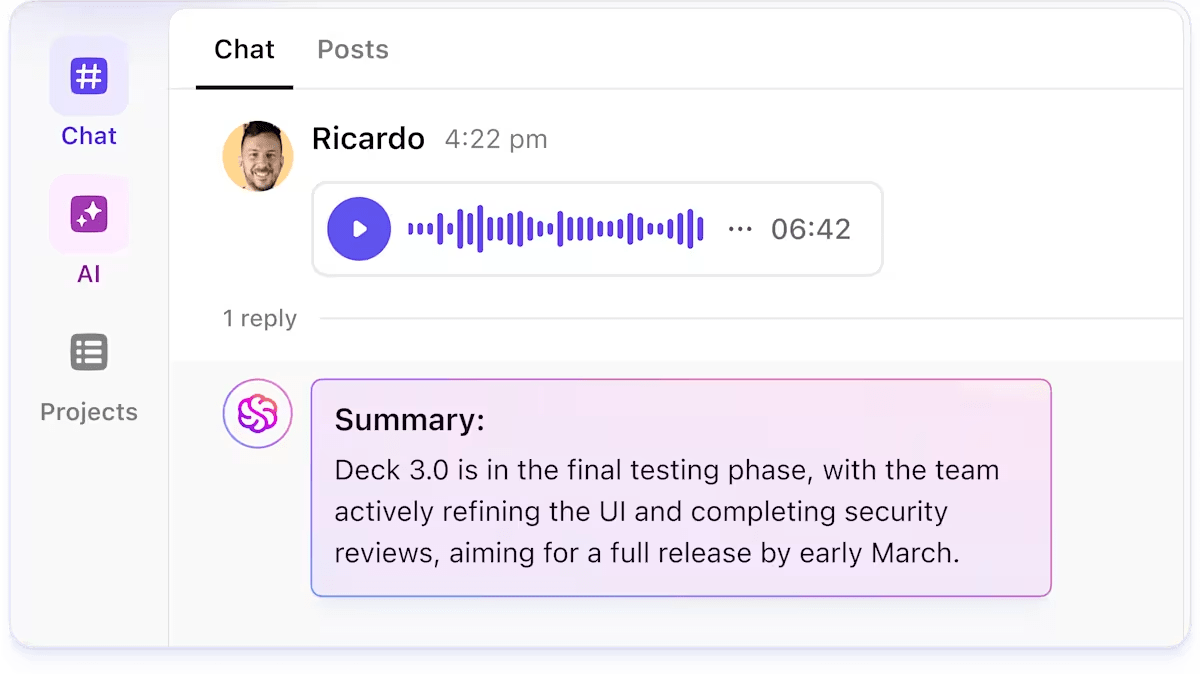
Las mejores funciones de ClickUp
- convierte las grabaciones en tareas*: convierte los clips en tareas de ClickUp con personas asignadas, fecha límite y contexto integrados
- Implementa agentes de IA personalizados: utiliza Autopilot Agents para resumir actualizaciones, extraer elementos de acción o responder preguntas sobre proyecto directamente desde el contenido de vídeo
- colabora en el chat*: comparte grabaciones de pantalla en chats de equipo y mantén los comentarios vinculados a las conversaciones con ClickUp Chat
- planifica con el calendario con IA*: sincroniza grabaciones, reuniones y plazos en el calendario con IA de ClickUp AI para una programación más inteligente
- añade campos personalizados*: captura detalles adicionales como la prioridad, el estado o el propietario junto con tu contenido de vídeo para un mejor seguimiento con los Campos personalizados
- documentación con plantillas*: combina Clip con la plantilla de nota de proyecto de ClickUp para crear documentación estructurada sin tener que empezar desde cero
Límite de ClickUp
- El amplio conjunto de funciones puede resultar abrumador para los nuevos usuarios
Precios de ClickUp
Valoraciones y reseñas de ClickUp
- G2: 4,7/5 (más de 10 000 opiniones)
- Capterra: 4,6/5 (más de 4000 opiniones)
¿Qué opinan los usuarios reales sobre ClickUp?
Aquí tienes una reseña de G2: $$a
Lo que más me gusta de ClickUp es su personalización sin igual y la gran variedad de funciones que ofrece. Es increíblemente potente poder adaptar casi todos los aspectos de un espacio de trabajo a las necesidades específicas del equipo, desde estados y campos personalizados hasta una multitud de vistas como Lista, Tablero, Calendario y (diagrama de) Gantt.
Lo que más me gusta de ClickUp es su personalización sin igual y la gran variedad de funciones que ofrece. Es increíblemente potente poder adaptar casi todos los aspectos de un entorno de trabajo a las necesidades específicas del equipo, desde estados y campos personalizados hasta una multitud de vistas como Lista, Tablero, Calendario y (diagrama de) Gantt.
💡 Consejo profesional: Utiliza las herramientas de revisión de ClickUp para obtener comentarios precisos y con marca de tiempo sobre tus capturas de pantalla y capturas de pantalla como parte de proyectos más grandes. Solo tienes que subir la grabación de pantalla a una tarea de ClickUp, habilitar la revisión y dejar que los revisores comenten directamente. Es una función integrada, práctica y perfecta para revisiones asincrónicas, especialmente cuando se combina con los flujos de trabajo de gestión de proyectos de producción de vídeo en ClickUp.
2. OBS Studio (la mejor para transmisiones en directo y complementos personalizados)
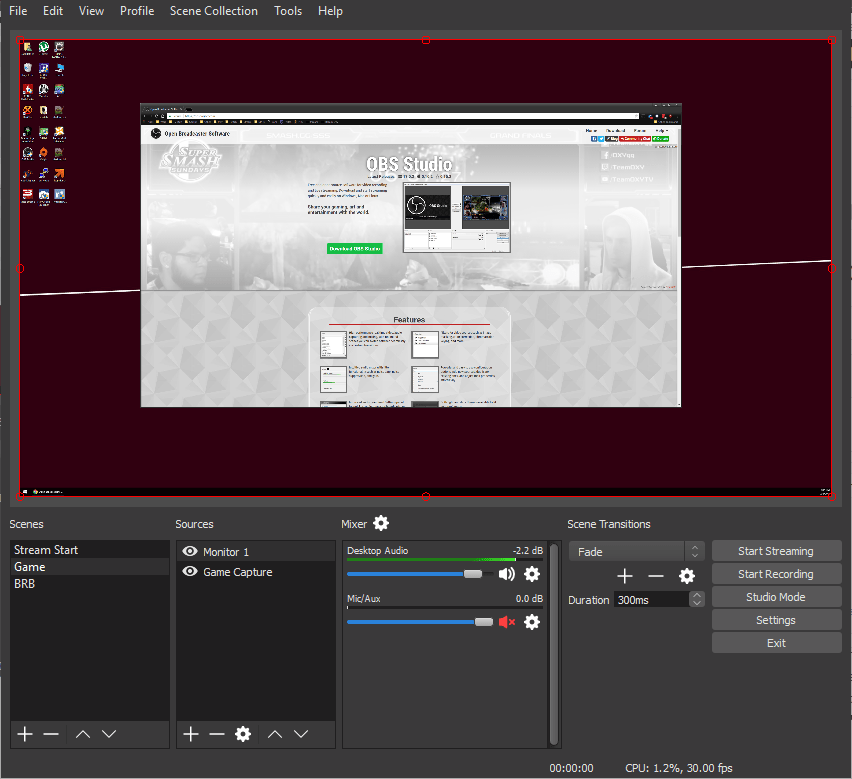
OBS (Open Broadcaster Software) es una aplicación gratuita y de código abierto para la grabación de vídeo y la transmisión en directo, disponible para Windows, macOS y Linux.
Puedes capturar audio y vídeo en tiempo real, combinar múltiples fuentes como pantallas, cámaras web, imágenes y ventanas del navegador, y crear escenas personalizadas con transiciones.
Dado que OBS es de código abierto, existe una comunidad activa de desarrolladores y streamers que constantemente crean y comparten complementos. Eso significa que, si una función no está disponible de serie, es probable que encuentres (o solicites) un complemento que la haga posible, desde superposiciones de chat de Twitch hasta supresión de ruido basada en IA. El intervalo de complementos que hacen posible la función incluye superposiciones de chat de Twitch, supresión de ruido basada en IA y otros.
OBS es utilizado por gamers, educadores y profesionales que necesitan herramientas de streaming y captura de pantalla fiables y personalizables sin costes de licencia.
Las mejores funciones de OBS Studio
- Activa plugins y scripts personalizados para satisfacer tus necesidades
- Utiliza un mezclador de audio con filtros para suprimir el ruido
- Automatiza tareas, añade nuevos filtros y manipula fuentes existentes, ya que OBS cuenta con compatibilidad para scripts escritos en Lua o Python
Límites de OBS Studio
- No incluye edición de vídeo integrada. Necesitarás un software independiente para recortar y añadir anotaciones
Precios de OBS Studio
- Free
Valoraciones y reseñas de OBS Studio
- G2: 4,6/5 (más de 100 opiniones)
- Capterra: 4,7/5 (más de 1074 opiniones)
¿Qué opinan los usuarios reales sobre OBS Studio?
Ahora utilizo el software cada dos semanas. Puedo integrar fácilmente diferentes fuentes de vídeo y cambiar automáticamente entre diferentes «escenas» navegando por mi ordenador. Las grabaciones se guardan en la carpeta de vídeo y luego se pueden insertar fácilmente en presentaciones de PowerPoint.
Ahora utilizo el software cada dos semanas. Puedo integrar fácilmente diferentes fuentes de vídeo y cambiar automáticamente entre diferentes «escenas» navegando por mi ordenador. Las grabaciones se guardan en la carpeta de vídeo y luego se pueden insertar fácilmente en presentaciones de PowerPoint.
⚡ Archivo de plantillas: Plantillas gratuitas para planes de comunicación de proyectos
👀 ¿Sabías que...? El empleado de oficina medio pasa casi 1700 horas al año front del ordenador. Las herramientas de grabación de pantalla se utilizan cada vez más para la formación y la documentación, ya que ahorran tiempo y esfuerzo.
3. Flameshot (la mejor para capturas de pantalla con anotaciones en Linux)
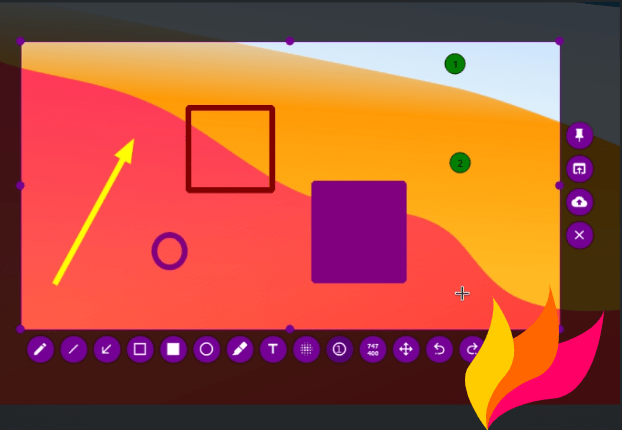
La alternativa a ShareX, Flameshot, es también una herramienta de captura de pantalla de código abierto disponible en Linux, Windows y macOS. Con el editor de captura de pantalla integrado en la app, puedes capturar una selección y añadirle anotaciones con flechas, texto o figuras, todo ello sin necesidad de abrir un editor independiente.
Para optimizar tu flujo de trabajo, puedes configurar atajos de teclado, ajustar la opacidad o elegir entre múltiples opciones de exportación. A través del accesible cuadro de diálogo de configuración de Flameshot, puedes personalizar el color de la interfaz, la selección de botones, los atajos de teclado, la forma en que se guardan las imágenes y mucho más para adaptar la herramienta a tu flujo de trabajo.
Los equipos multifuncionales pueden utilizar Flameshot para capturar y anotar capturas de pantalla que destaquen errores, comentarios sobre el diseño o pasos del proceso. Ayuda a agilizar la comunicación al dejar claros los ajustes necesarios en ingeniería, diseño, soporte y marketing.
Funciones clave de Flameshot
- Sube capturas de pantalla directamente a Imgur u otras plataformas con un solo clic, generando una URL que puedes enviar de inmediato
- Arrastra el Box de selección para cubrir el área que deseas capturar, haz anotaciones y guarda la captura en tu pantalla
- Automatiza los flujos de trabajo con la interfaz de línea de comandos (CLI) de Flameshot, que ofrece soporte para scripts y combina claves personalizadas
Límite de Flameshot
- Flameshot es una herramienta de captura de pantalla y no cuenta con compatibilidad para la grabación de pantalla ni para la captura de GIF
Precios de Flameshot
- Free
Valoraciones y reseñas de Flameshot
- G2: No hay suficientes reseñas
- Capterra: No hay suficientes reseñas
¿Qué opinan los usuarios reales sobre Flameshot?
Una reseña de Reddit dice:
Flameshot es sin duda muy buena. Yo utilizo principalmente Spectacle. Solo uso Flameshot en el caso improbable de que necesite hacer muchas anotaciones. Personalmente, me gusta cómo Spectacle muestra una miniatura de la captura de pantalla, que puedo arrastrar a cualquier aplicación.
Flameshot es sin duda muy buena. Yo utilizo principalmente Spectacle. Solo uso Flameshot en el caso improbable de que necesite hacer muchas anotaciones. Personalmente, me gusta cómo Spectacle muestra una miniatura de la captura de pantalla, que puedo arrastrar a cualquier aplicación.
💡 Consejo profesional: Flameshot es ideal para capturas rápidas, pero sigue siendo una herramienta $$a standalone.
Con ClickUp Brain MAX, obtienes todo en una superapp de IA: grabación de pantalla, acceso a múltiples LLM, conversión de texto a voz, creación de tareas, resúmenes de IA y recuperación instantánea de conocimientos. En lugar de saltar entre múltiples herramientas para capturas de pantalla, notas y comentarios, puedes centralizar todo tu flujo de trabajo dentro de ClickUp y hacer que la colaboración sea fluida.
4. Greenshot (la mejor opción para usuarios de Windows que capturan documentación de empresa)
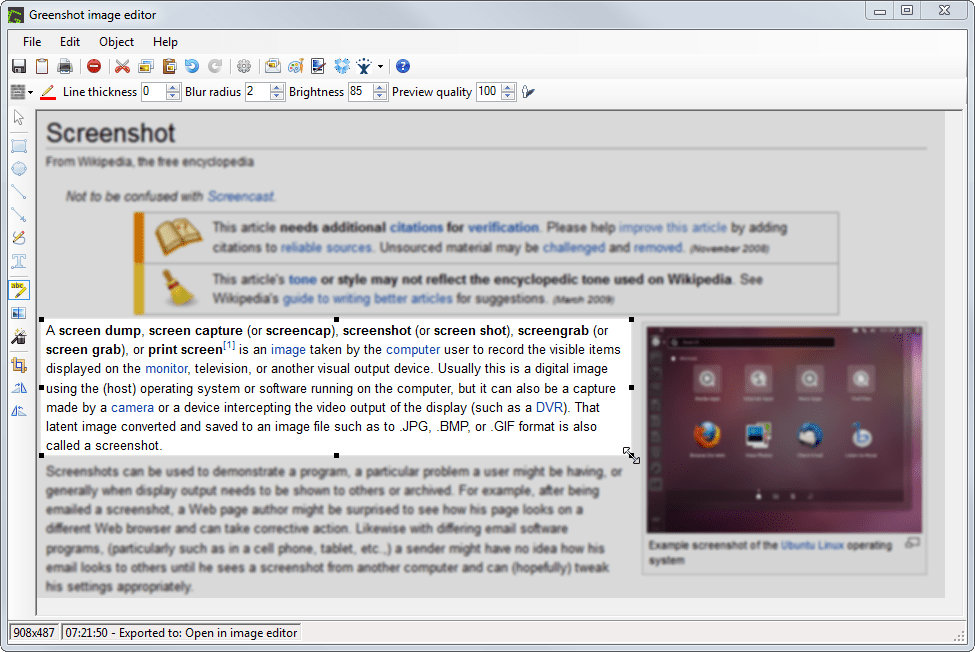
Greenshot es una herramienta ligera de Windows para capturar y anotar imágenes. Este software gratuito se utiliza para capturar pantallas con fines de documentación, elaboración de informes de incidencias o manuales de formación.
Con solo pulsar una tecla, puedes capturar una región, una ventana o toda la pantalla, y abrirla inmediatamente en su editor integrado. El editor proporciona herramientas de anotación rápidas: flechas, resaltados y texto.
Gracias a sus integraciones con terceros, puedes exportar capturas de pantalla directamente a aplicaciones de Office como Word, Excel o PowerPoint, o subirlas a servicios como Jira y Confluence.
El programa de código abierto Greenshot es un software de captura de pantalla adecuado para equipos de TI y líderes de empresa que necesitan la elaboración de informes con la mínima fricción.
Funciones clave de Greenshot
- Captura de pantalla completa de páginas web desde tu Internet Explorer
- Resalta u oculta partes de tu captura de pantalla
- Exporta en múltiples formatos: guarda en un archivo, copia al portapapeles, adjunta a correos electrónicos y mucho más
Límites de Greenshot
- Greenshot requiere Microsoft. NET Framework (2. 0–4. 5), lo que impone un límite a los ordenadores con Windows
Precios de Greenshot
- Free
Valoraciones y reseñas de Greenshot
- G2: 4,7/5 (más de 160 opiniones)
- Capterra: 4,8/5 (más de 30 opiniones)
¿Qué opinan los usuarios reales sobre Gameshot?
Lo que más me gusta de Greenshot son sus funciones de edición, similares a las de Microsoft Paint, pero en comparación con este, Greenshot es ligero y ocupa muy poco espacio en el sistema.
Lo que más me gusta de Greenshot son sus funciones de edición, similares a las de Microsoft Paint, pero en comparación con este, Greenshot es ligero y ocupa muy poco espacio en el sistema.
💡 Consejo profesional: parte de practicar una buena etiqueta en las reuniones virtuales consiste en terminar con un breve resumen de las acciones a realizar. Combina esto con ClickUp AI Notetaker y podrás convertir esas notas en tareas automáticamente.
5. Snagit (la mejor para crear materiales de formación y tutoriales)
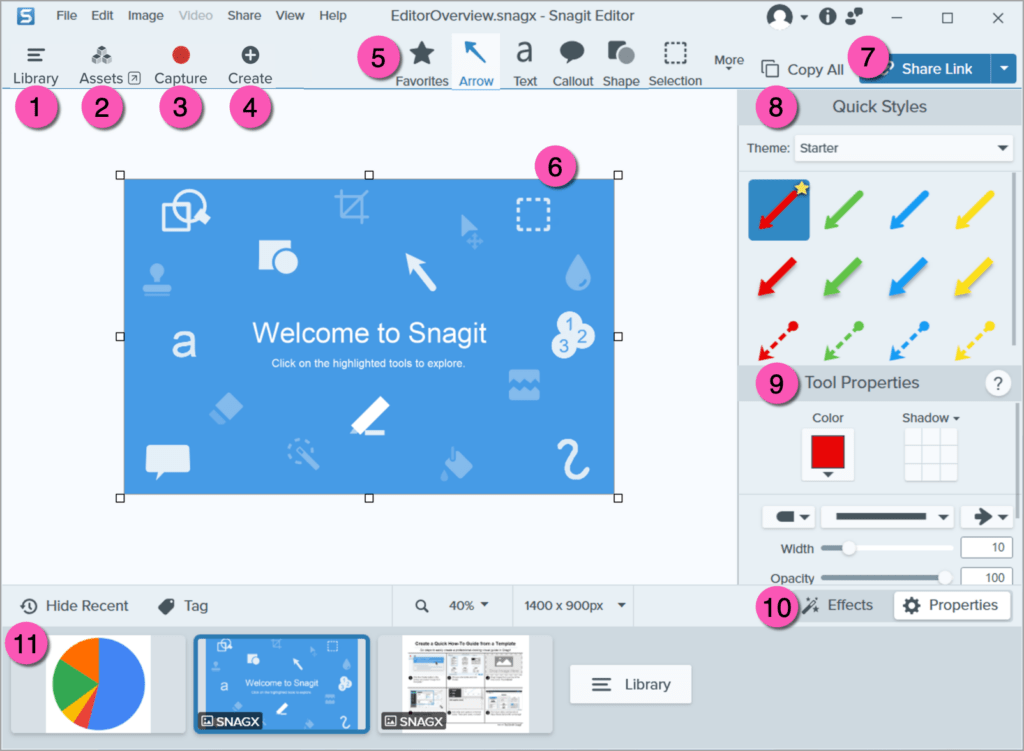
A diferencia de las alternativas gratuitas a ShareX, Snagit de TechSmith es un software de captura y grabación de pantalla de pago.
Más allá de la simple captura de imágenes, Snagit permite a los usuarios capturar páginas web con desplazamiento, grabar vídeos de la pantalla e incluso extraer texto de imágenes con su función OCR integrada. Su suite de edición ofrece llamadas, plantillas y la posibilidad de combinar varias capturas en un solo documento.
Puedes exportar el vídeo profesional a plataformas como Slack, correo electrónico y almacenamiento en la nube. Como resultado, lo utilizan profesionales del marketing, educadores y formadores que necesitan añadir elementos visuales a tutoriales, presentaciones y comunicaciones de equipo.
Los múltiples recursos de contenido generados a partir de las capturas de pantalla pueden reutilizarse en materiales de POE, documentación de procesos, guías prácticas y mucho más.
Funciones clave de Snagit
- Graba audio o vídeo para mostrar procesos complejos
- Utiliza comentarios con marca de tiempo para comentarios específicos del contexto
- Haz que tus vídeos sean accesibles y más fáciles de seguir con subtítulos, títulos y descripciones generados por IA
Límites de Snagit
- Puedes recortar clips, pero faltan funciones de edición de audio, título avanzado o capas, por lo que es posible que busques otras alternativas a Snagit
Precios de Snagit
- Snagit Individual: 39 $ al año por usuario
- Business: 48 $ al año por usuario
- Corporación: Precios personalizados
Valoraciones y reseñas de Snagit
- G2: 4,7/5 (más de 5000 opiniones)
- Capterra: 4,7/5 (más de 450 opiniones)
¿Qué opinan los usuarios reales sobre Snagit?
Una reseña de Capterra dice:
Cuenta con suficientes funciones para realizar anotaciones, algo fundamental para nuestro tipo de trabajo. Utilizamos principalmente el editor SnagIt y esperamos que el equipo siga añadiendo más funciones.
Cuenta con suficientes funciones para realizar anotaciones, algo fundamental para nuestro tipo de trabajo. Utilizamos principalmente el editor SnagIt y esperamos que el equipo siga añadiendo más funciones.
📖 Más información: Las mejores herramientas de extracción de datos para la recopilación y el procesamiento automatizados de datos
📮 Información de ClickUp: Los datos de la encuesta sobre la eficacia de las reuniones de ClickUp sugieren que casi la mitad de todas las reuniones (46 %) cuentan con solo 1-3 participantes. *
Aunque estas reuniones más reducidas pueden estar más centradas, podrían sustituirse por métodos de comunicación más eficientes, como una mejor documentación, actualizaciones asíncronas grabadas o soluciones de gestión del conocimiento.
Los comentarios asignados en las tareas de ClickUp te permiten añadir contexto directamente en las tareas, compartir mensajes de audio rápidos o grabar actualizaciones en vídeo con ClickUp Clip, lo que ayuda a Teams a ahorrar un tiempo valioso y garantiza que las discusiones importantes sigan teniendo lugar, ¡pero sin perder tiempo!
*resultados reales: Teams como Trinetrix están experimentando una reducción del 50 % en conversaciones y reuniones innecesarias con ClickUp.
6. Camtasia (la mejor para la edición de vídeo profesional y el contenido didáctico)
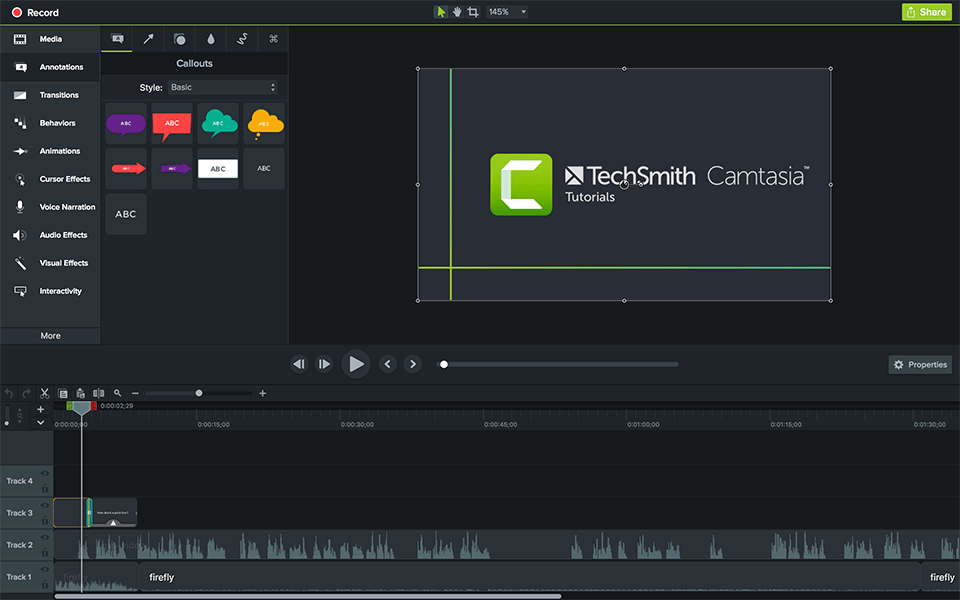
Camtasia es una plataforma todo en uno para la grabación de pantalla y la edición de vídeo. Está disponible tanto para Windows como para macOS. Graba tu pantalla, el audio del sistema, la cámara web y el micrófono en pistas separadas y ajústalas de forma independiente posteriormente.
El editor de arrastrar y soltar cuenta con soporte para edición multipista, anotaciones, transiciones y efectos avanzados como la eliminación del fondo y visualizaciones personalizables del cursor.
Si te bloqueas al escribir, el generador de guiones con IA de Camtasia puede crear guiones para tutoriales, marketing o vídeos de formación en el trabajo. Introduce tu indicaciones y personaliza el tono, la duración o el formato. El generador de voz con IA convierte tu texto en una narración de alta calidad, con opciones de voz, ajustes de tono y salida multilingüe.
No necesitas un micrófono ni un locutor. La grabadora de pantalla con IA genera la narración por ti.
Las mejores funciones de Camtasia
- Mantén la imagen de tu marca con temas y plantillas personalizables
- Haz que tus tutoriales sean fáciles de seguir para los seguidores con efectos de cursor personalizables y herramientas de anotación
- Importa y realiza edición en archivos de vídeo de otras cámaras o fuentes directamente en Camtasia
Límites de Camtasia
- Es un software más pesado que requiere más recursos del sistema y espacio de almacenamiento en comparación con otras alternativas a ShareX
Precios de Camtasia
- Camtasia Essentials: 179,88 $ por usuario (facturado anualmente)
- Camtasia Create: 249,00 $/usuario (facturado anualmente)
- Camtasia Pro: 599,00 $/usuario (facturado anualmente)
- corporación: *Precios personalizados
Valoraciones y reseñas de Camtasia
- G2: 4,6/5 (más de 1600 opiniones)
- Capterra: 4,5/5 (más de 400 opiniones)
¿Qué opinan los usuarios reales sobre Camtasia?
Es una alternativa rápida y rentable al software de gama alta, como Final Cut Pro de Apple o Adobe Premiere.
Es una alternativa rápida y rentable al software de gama alta, como Final Cut Pro de Apple o Adobe Premiere.
👀 ¿Sabías que...? El término «screencast» se acuñó en 2004. El columnista tecnológico Jon Udell invitó a los lectores a ponerle nombre a este medio emergente, lo que resultó en el término screencast, ahora tan familiar, que lo distingue del vídeo tradicional.
7. PicPick (la mejor para capturas centradas en el diseño con herramientas de precisión)
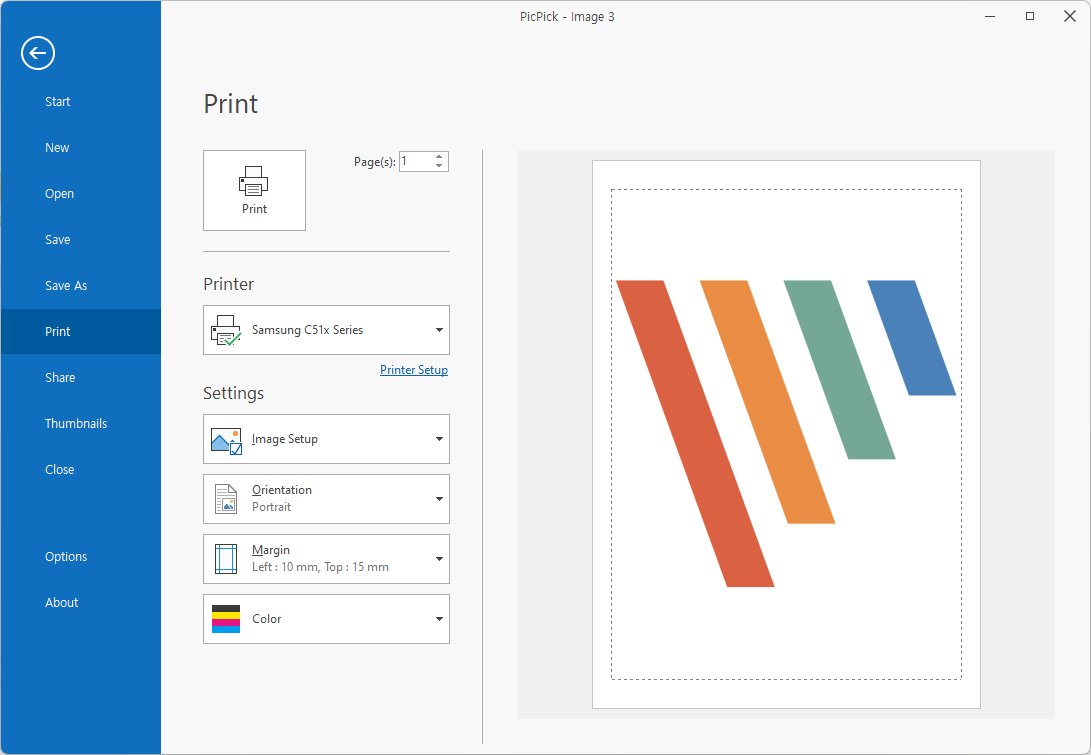
Con PicPick, puedes capturar tu pantalla de varias maneras: pantalla completa, ventana activa, página con desplazamiento o solo una selección.
Después de realizar la captura, puedes realizar una edición rápida directamente en su editor integrado. Podrás añadir flechas, texto, box o aplicar efectos sencillos como desenfoque, marcas de agua o cambios de brillo.
Más allá de la captura de pantalla, PicPick también funciona como un kit de herramientas de diseño. El selector de color, la regla de píxeles, el retículo, la lupa y el transportador son útiles para diseñadores de UI/UX, desarrolladores o cualquier persona que trabaje con imágenes precisas
Incluye un editor de imágenes integrado. Después de realizar la captura de pantalla, puedes insertar marcas de agua o logotipos para mantener la identidad de marca. A continuación, difumina la información confidencial, añade un efecto de mosaico o aumenta la nitidez de determinadas áreas para mayor claridad.
Las mejores funciones de PicPick
- Captura con cursor, guardado automático, asignación de nombres a archivos... Soporte para entornos de múltiples monitores
- Personaliza las claves de acceso rápido, la calidad de imagen y mucho más de forma personalizada
- Garantiza la precisión utilizando herramientas gráficas como la regla de píxeles, el transportador, el retículo y la lupa
Límites de PicPick
- PicPick no funciona en macOS ni Linux, solo en Windows
Precios de PicPick
- Free
- Vida útil única: 55 $/usuario (facturado anualmente)
- equipo Lifetime: *255 $/usuario (facturado anualmente)
- vida útil de la corporation: *2400 $
Valoraciones y reseñas de PicPick
- G2: No hay suficientes reseñas
- Capterra: No hay suficientes reseñas
📚 Más información: Las mejores extensiones de Chrome para grabar la pantalla
8. Lightshot (la mejor para el uso compartido sencillo de captura de pantalla)
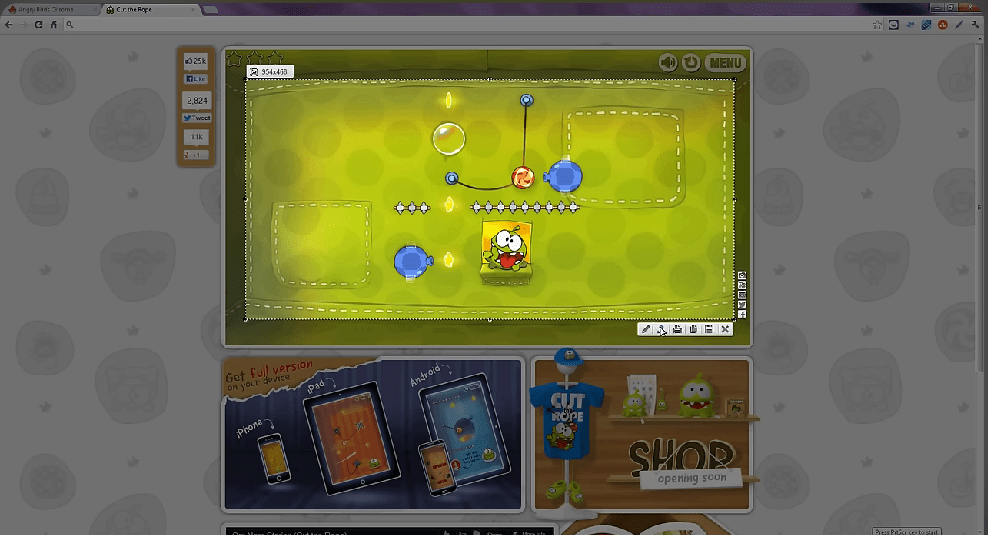
Con Lightshot, hacer una captura de pantalla es tan fácil como pulsar la clave Imprimir pantalla, arrastrar para seleccionar el área y guardarla o compartirla.
Puedes subir tu captura en línea con un solo clic y obtener un enlace que puedes usar compartido de inmediato. Si deseas edición, Lightshot te conecta a un sencillo editor en línea. Añade texto, resaltados o dibujos sin necesidad de software adicional.
También puedes guardar las capturas de pantalla localmente en formatos como JPG o PNG, o simplemente copiarlas al portapapeles. Con una cuenta, puedes guardar tus capturas en una galería en línea para gestionarlas más tarde.
Como alternativa a ShareX, permite realizar capturas de pantalla, pero no ofrece flujos de trabajo detallados ni resultados profesionales.
Las mejores funciones de Lightshot
- Selecciona cualquier imagen de tu pantalla y encuentra docenas de imágenes similares
- Crea una cuenta y añade todas tus imágenes, capturas de pantalla y pies de foto para contextualizarlas
- Utiliza atajos de teclado para asignar atajos para capturar, edición o guardar, de modo que puedas capturar y compartir capturas de pantalla sin interrumpir tu flujo de trabajo
Límite de Lightshot
- Lightshot no ayuda con la organización, las anotaciones masivas ni la colaboración
Precios de Lightshot
- Free
Valoraciones y reseñas de Lightshot
- G2: 4,7/5 (más de 130 opiniones)
- Capterra: 4,8/5 (más de 30 opiniones)
¿Qué opinan los usuarios reales sobre Lightshot?
Lo mejor de Lightshot es que es muy fácil de usar, ya que trabaja con un solo clic. Podemos seleccionar el área que queremos capturar.
Lo mejor de Lightshot es que es muy fácil de usar, ya que trabaja con un solo clic. Podemos seleccionar el área que queremos capturar.
👀 ¿Sabías que...? Las herramientas integradas en tu sistema operativo también se pueden utilizar para grabar. En Windows, puedes utilizar la herramienta Recortes o la barra de juegos de Xbox; macOS ofrece QuickTime Player.
9. Bandicam (ideal para gamers y grabaciones de sesiones largas)
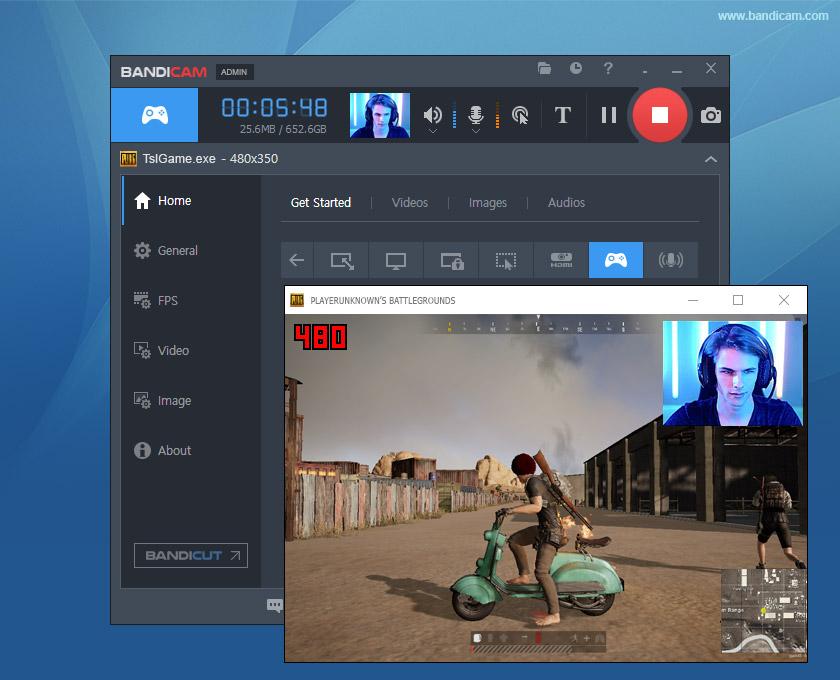
Para los usuarios que necesitan grabaciones largas y de alta calidad, Bandicam es su grabador de pantalla, captura de vídeo y grabador de juegos preferido.
Ofrece tres modos de grabación: Pantalla (para tareas de escritorio), Juego (para juegos DirectX, OpenGL y Vulkan) y Dispositivo (para cámaras web, HDMI o tarjetas de captura).
Bandicam cuenta con soporte para la codificación acelerada por hardware (NVIDIA, AMD, Intel), por lo que tus grabaciones ocupan menos almacenamiento sin perder claridad. Puedes grabar en 4K Ultra HD a hasta 480 FPS, lo que resulta especialmente útil para crear contenido en el que se quiere llamar la atención sobre los detalles, como tutoriales o juegos.
Otra función que merece una mención es su capacidad para grabar durante más de 24 horas seguidas en la versión completa. Algo que la mayoría de las herramientas gratuitas no permiten.
Sin embargo, no incluye funciones de edición integradas, por lo que para realizar los ajustes necesarios en tus capturas necesitarás un software externo.
Las mejores funciones de Bandicam
- Añade una superposición de cámara web al vídeo que estás grabando
- Graba solo el audio cuando lo necesites, sin grabar la pantalla del ordenador
- Mezcla tu propia voz con el audio del sistema
Límites de Bandicam
- No incluye opciones avanzadas de grabación de audio, como reducción de ruido o puerta de ruido
Precios de Bandicam
- Licencia personal: 2,78 $ al mes por PC (facturado anualmente)
- licencia para empresa y centros educativos:* 49,46 $ al mes por PC (facturación anual)
Valoraciones y reseñas de Bandicam
- G2: 4,4/5 (más de 40 opiniones)
- Capterra: 4,4/5 (más de 120 opiniones)
¿Qué opinan los usuarios reales sobre Bandicam?
Bandicam facilita la organización gracias al nombramiento automático de archivos por fecha y hora. Me gusta lo rápido que se inicia la grabación y lo sencillo que es asignar atajos de teclado.
Bandicam facilita la organización gracias al nombramiento automático de archivos por fecha y hora. Me gusta lo rápido que se inicia la grabación y lo sencillo que es asignar atajos de teclado.
🧠 Dato curioso: La captura de pantalla GIF se remonta a la década de 1990. Antes de que la compresión de vídeo fuera habitual, los GIF animados se utilizaban a menudo para demostraciones rápidas en bucle y tutoriales de productos.
10. ScreenRec (la mejor para el uso compartido instantáneo con análisis de vistas)
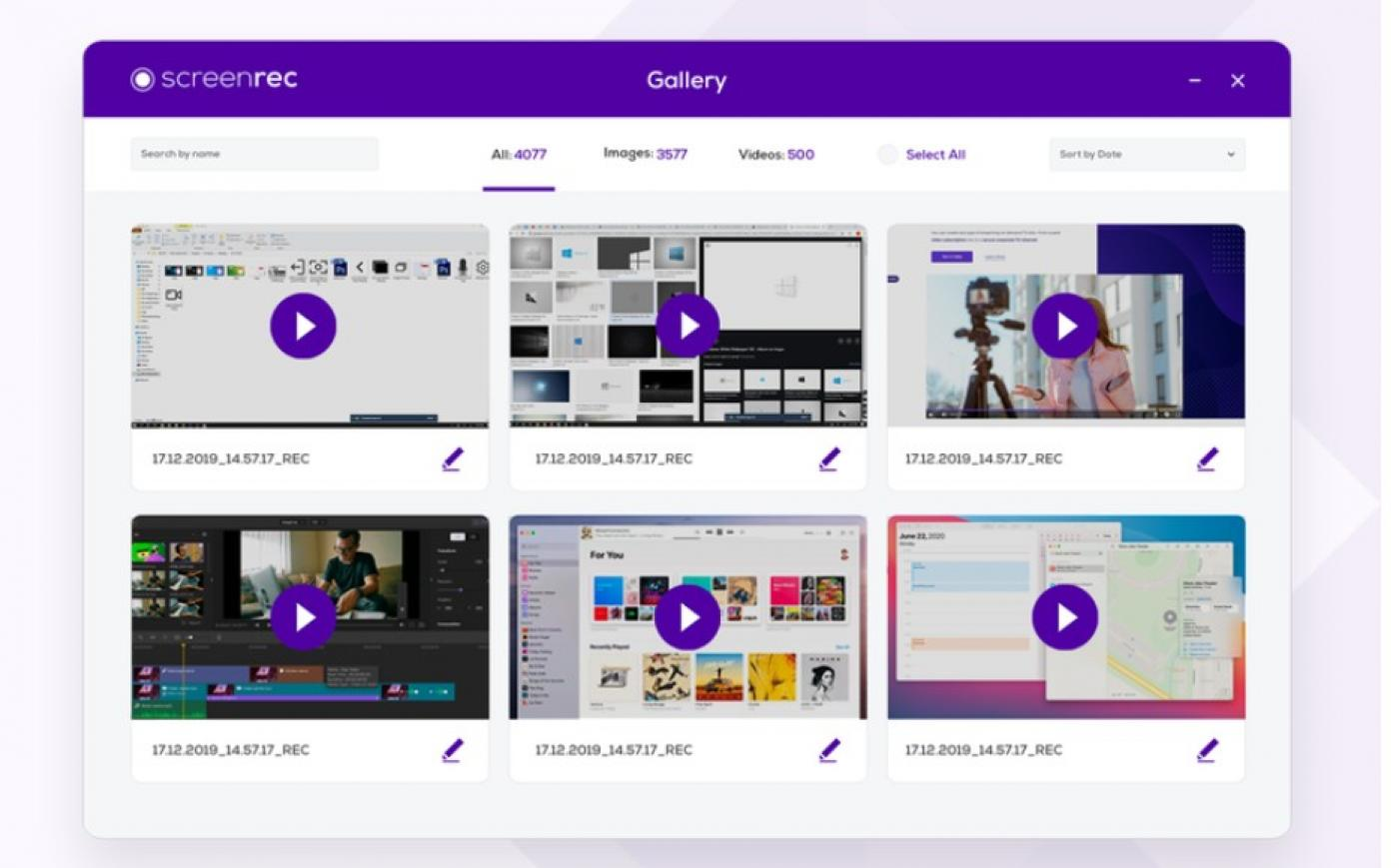
ScreenRec es un grabador multiplataforma gratuito, diseñado para ofrecer velocidad y para el uso compartido en Windows, Mac OS y Linux.
Puedes capturar tanto capturas de pantalla como grabaciones de pantalla con audio de tu micrófono y sistema. Tan pronto como termines, tu contenido se carga en la nube y se copia un enlace cifrado compartible en tu portapapeles.
Las capturas de pantalla con anotaciones y la gestión de contenido lo hacen ideal para equipos de aprendizaje electrónico que necesitan crear tutoriales rápidamente. Esta función también lo hace útil para equipos que buscan colaborar en el lugar de trabajo, como los de equipos de ventas, productos, marketing y más.
ScreenRec también realiza un seguimiento de las estadísticas de vista. Puedes ver cuándo alguien ha visto tu vídeo y durante cuánto tiempo, lo que resulta útil para contenidos de equipo de ventas o formación. Los atajos de teclado, como Alt+S para iniciar/detener, facilitan la grabación.
Las mejores funciones de ScreenRec
- Graba vídeos y audio en directo desde cualquier sitio web
- Graba todo lo que aparece en tu pantalla (juegos, sitios web, etc.) y añade una superposición de cámara frontal
- Crea una biblioteca de imágenes donde puedas pegar tus imágenes anteriores
Límite de ScreenRec
- Solo puedes grabar pantallas con una calidad de 720p
Precios de ScreenRec
- Free Forever
- Pro: 8 $ al mes por usuario
- Premium: 81 $ al mes para 5 usuarios
Valoraciones y reseñas de ScreenRec
- G2: No hay suficientes reseñas
- Capterra: No hay suficientes reseñas
¿Qué opinan los usuarios reales sobre ScreenRec?
En primer lugar, es gratuita. Te ofrece muchas funciones, como anotaciones, análisis, diversos mecanismos para el uso compartido, grabación con la mejor resolución y capturas de pantalla. Es fácil de usar y te ofrece todo lo necesario para grabar y capturar instantáneas.
En primer lugar, es gratuita. Te ofrece muchas funciones, como anotaciones, análisis, diversos mecanismos para el uso compartido, grabación con la mejor resolución y capturas de pantalla. Es fácil de usar y te ofrece todo lo necesario para grabar y capturar instantáneas.
🧠 Dato curioso: El vídeo más visto de YouTube de todos los tiempos es una canción infantil. «Baby Shark Dance» ha sido visto más de 16 000 millones de veces, superando con creces al siguiente vídeo más visto, «Despacito», que cuenta con menos de 9000 millones de vistas.
Convierte tus grabaciones de pantalla en acción con ClickUp
La mayoría de las alternativas a ShareX se limitan a grabar, pero ¿qué queda pendiente con toda esa información grabada?
Para asegurarte de que tus capturas de pantalla no acaben acumulando polvo en un cajón digital sin fondo, ¡necesitas una plataforma integrada!
Con Clip, Brain y IA Notetaker, tus grabaciones van más allá de la simple documentación.
Impulsan los proyectos. Ya sea para resumir reuniones, crear tareas a partir de tutoriales o centralizar comentarios, ClickUp garantiza que cada grabación se convierta en acción.
Regístrate en ClickUp de forma gratuita para empezar.